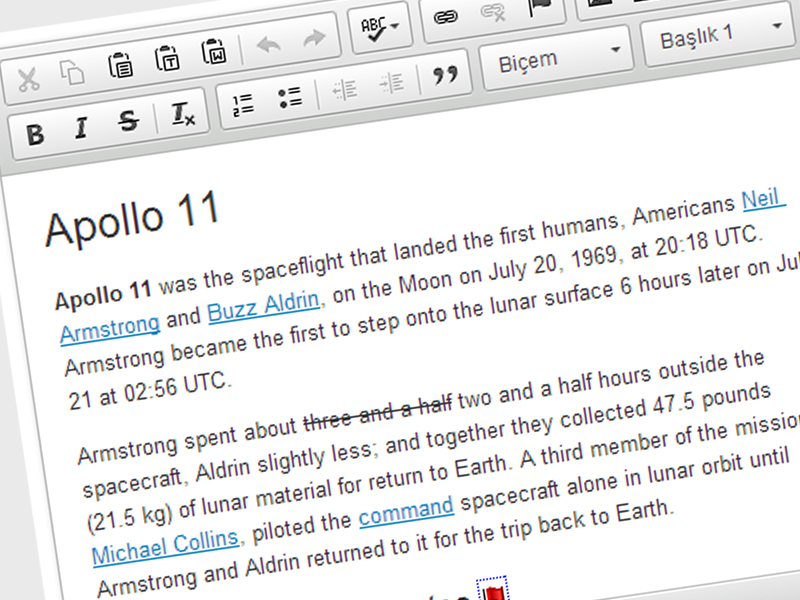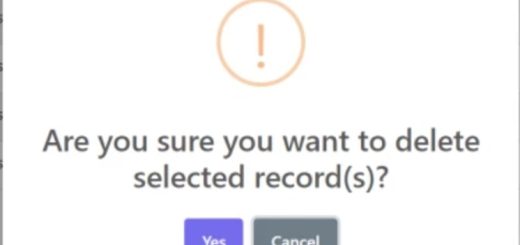WordPress Domain Değiştirme
WordPress kullanarak hazırlamış olduğunuz bir projeyi başka bir alan adına taşımak isteyebilirsiniz. Ya da bir müşteriniz için wordpress ile yapmış olduğunuz işi demo hesaptan çıkarıp müşterinin alan adına taşıma vaktiniz gelmiştir. Bu gibi durumlarda birkaç sorunla baş başa kalıyoruz demektir. Bu sorunlardan ilki wordpress içerisindeki tüm eski domainlerin değiştirilmesi, bir diğeri de uzun süredir kullandığınız alan adınızın google tarafından indexlenmiş olması ve sıralamalarda hatrı sayılır bir yere sahip olmanız. Bu yazımızda wordpress’de ve google’da domain değişikliğinin nasıl yapıldığını öğreneceğiz.
Yeni alan adınızı aldığınızı, elinizde FTP ve cPanel’e giriş için kullanacağınız şifrelerinizin olduğunu varsayarak anlatıyorum. Şu an wordpress’in bulunduğu sitenin dosyalarını FTP hesabından FileZilla ve benzeri programlardan bir tanesi kullanarak yedekleyelim. Ardından cPanel’e giriş yaparak veritabanını yedekleyin.
Yeni domaininizin cPanel’ine girerek yeni bir veritabanı ve veritabanı kullanıcısı oluşturarak bunları birbiriyle ilişkilendirin. cPanel üzerinden PhpMyAdmin’e girerek eski siteden yedeklemiş olduğunuz veritabanını buraya Import edin. Yeni sitenizin FTP hesabına girerek yedeklemiş olduğunuz dosyaları da buraya yükleyin. Şimdi veritabanımızı kurmuş ve dosyalarımızı yüklemiş bulunmaktayız.
Yeni alan adımızın FTP hesabı üzerindeki wp_config.php dosyasını indirip veritabanı ile ilgili yerleri yeni oluşturduğumuz veritabanı bilgileriyle değiştirip dosyayı tekrardan yüklüyoruz.
Tekrardan yeni sitenizin cPanel hesabına giriş yaparak PhpMyAdmin’i açıyoruz ve üst tarafta bulunan SQL simgesine tıklayın. Aşağıdaki sorguları çalıştırarak wordpress’inizi eski alan adından yeni alan adına çevirebilirsiniz. Sırasıyla aşağıdaki sorguları çalıştırın. Sorguları çalıştırırken aşağıda kopyaladığınız kodlardaki tırnak işaretlerini silerek kendiniz tekrardan yazmayı unutmayınız. Aksi takdirde sorgunuz hata verecektir.
wp_options tablosundaki eski alan adlarını yeni alan adlarıyla değiştirelim.
UPDATE wp_options SET option_value = replace(option_value, ‘http://www.eskidomain.com’, ‘http://www.yenidomain.com’) WHERE option_name = ‘home’ OR option_name = ‘siteurl’;
wp_posts tablosundaki eski alan adlarıyla yeni alan adını değiştirelim. Böylelikle yeni alan adında konulara da ulaşabileceğiz.
UPDATE wp_posts SET guid = replace(guid, ‘http://www.eskidomain.com’, ’http://www.yenidomain.com’);
Son aşamada görsellerin görünmesinde sorun olmaması açısından wp_posts tablosu üzerinde küçük bir sorgu daha çalıştıracağız.
UPDATE wp_posts SET post_content = replace(post_content, ‘http://www.eskidomain.com’, ‘http://www.yenidomain.com’);
Buraya kadar tüm işlemlerimiz tamamdır. Ancak google üzerindeki indexlerimiz hala eski alan adımıza ait olduğu için 301 yönlendirmesi yaparak bu sorundan kurtulmamız lazım. Aksi takdirde linklerimiz eski alan adına yönlenecektir.
Eski FTP hesabınız altında bulunan .htaccess dosyasını açarak aşağıdaki kodu dosyanın en altına yapıştırın. Ardından tekrardan FTP hesabına yükleyin.
Options +FollowSymLinks RewriteEngine on RewriteRule (.*) http://yenidomain.com/$1 [R=301,L] # END WordPress
Eğer hali hazırdaki bir sitenizi başka bir alan adına taşıdıysanız Google Web Yöneticisi Araçlarına gelerek yeni alan adınızı ekleyerek doğrulamanız gerekmektedir. Ardından eski alan adınızın bulunduğu sayfaya gelerek Adres Değişikliği kısmından gerekli yerleri doldurarak alan adı değişikliği yaptığınızı bildirmeniz gerekmektedir.